解决方案
让DMRC完美连接远程Windows XP SP2
针对被控主机安装Windows XP SP2版本操作系统不能连接的情况,有些网站说关闭Windows XP的微软防火墙就行了,但是,这种解决方案不完美,降低了操作系统的安全性。笔者尝试给出一个“完整”的解决方案,分为如下几个步骤:
第一步:确定你远程主机的账户和密码是正确的,并且账户有足够的权限。
第二步:确定你的主控机和远程主机开启了“Microsoft网络的文件和打印机共享”功能。
第三步:关闭主控机和被控主机的“使用简单文件共享”功能。打开“我的电脑”,点击“工具→文件夹选项”,在弹出的“文件夹选项”窗口,点击“查看”标签,取消掉“高级设置”中的“使用简单文件共享(推荐)”的选择,如图2。
第四步:修改主控机和被控主机的微软防火墙配置,使之许可6129端口的通讯。打开“控制面板→Windows防火墙→例外”标签,再点击“添加端口”按钮,在输入框中输入相关例外端口信息(如图3),“确定”后配置完毕。
第五步:配置被控主机WindowsXP SP2 系统的组策略,使之允许“远程管理”。点击 “开始→运行”,输入gpedit.msc,在弹出的“组策略”窗口的左侧依次点开:“计算机配置→管理模板→网络→网络连接→Windows防火墙”。
在“Windows防火墙”下的“域配置文件”和“标准配置文件”两项中,读者要根据自己的具体情况选择,在使用域管理的网络中要选择“域配置文件”选项,笔者的网络没有使用域管理,所以选择“标准配置文件”。再双击界面右侧的“Windows防火墙:允许远程管理例外”,选择“已启用”。
经过以上五个步骤,就可以用DMRC远程控制安装Windows XP SP2 版操作系统的主机了。
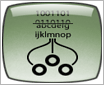



















































网友评论